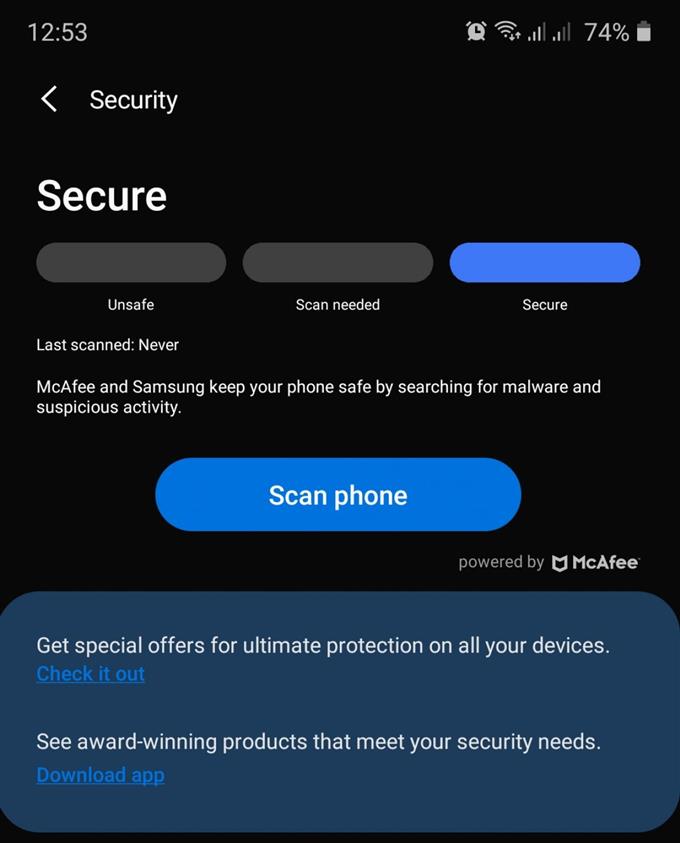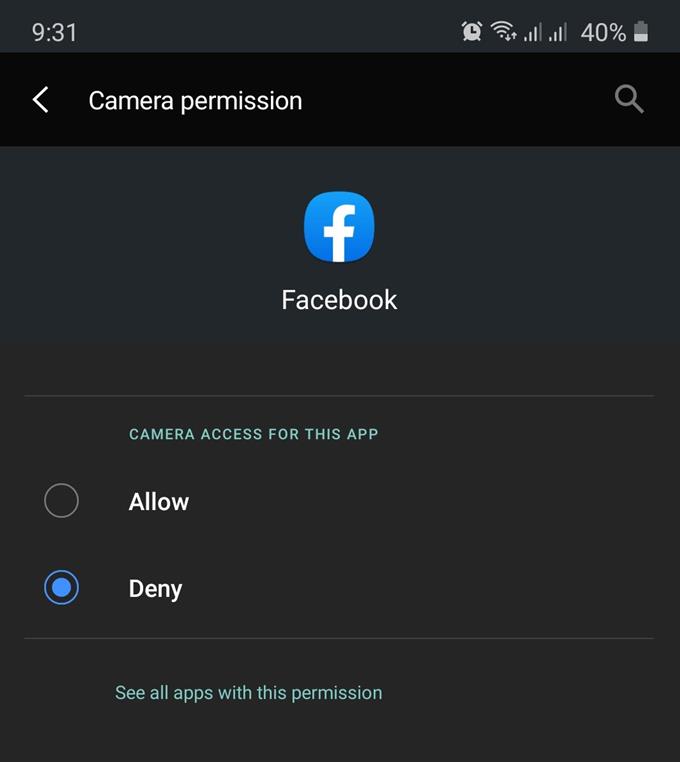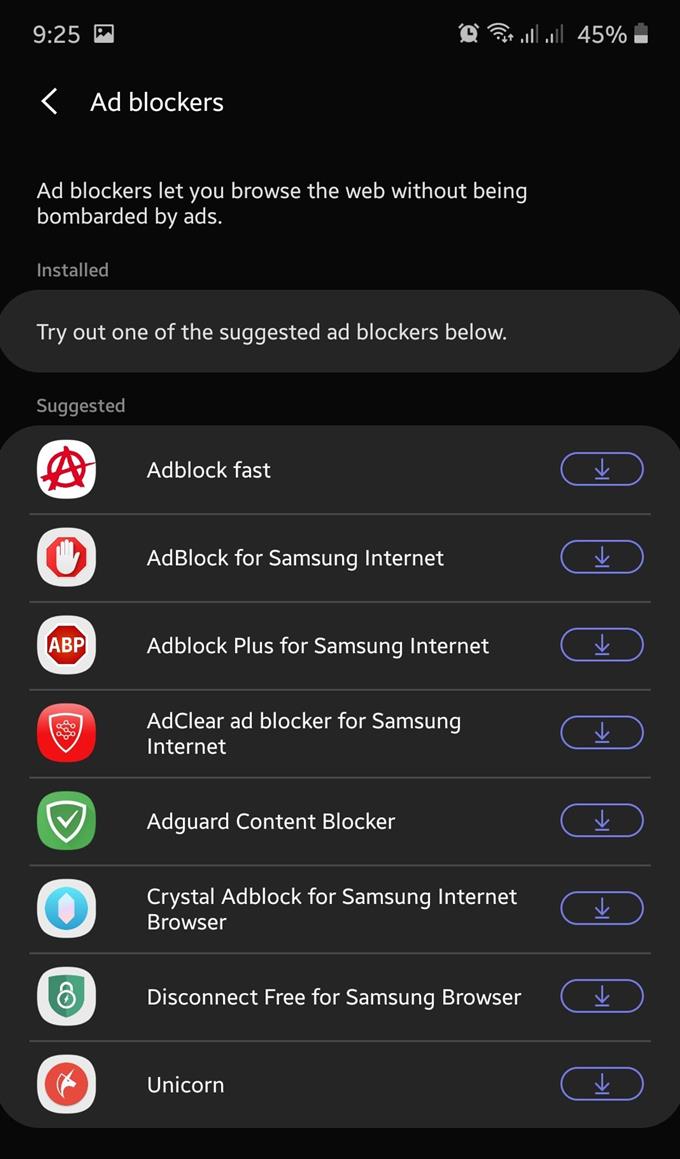Google und Samsung bieten zusätzliche Scanfunktionen, um die Wahrscheinlichkeit zu verringern, dass schlechte Apps installiert werden. Ihr Gerät kann jedoch weiterhin durch Viren oder Malware von hinterhältigen Anzeigen, Websites mit Sprengfallen oder E-Mail-Links, auf die Sie klicken, infiziert werden. In einigen Fällen wird möglicherweise eine fehlerhafte App installiert, die später die Sicherheit eines Geräts gefährden kann. Wenn Sie der Meinung sind, dass Ihr Samsung einen Virus hat, machen Sie sich keine Sorgen, da Sie ihn relativ einfach entfernen können. Erfahren Sie, wie das geht, indem Sie dieser Anleitung folgen.
Möglichkeiten, Viren und Malware von einem Samsung-Gerät zu entfernen
Es gibt eine Reihe von Möglichkeiten, um mit Viren oder Malware auf Ihrem Android-Gerät effektiv umzugehen. Befolgen Sie unsere Vorschläge, was Sie tun müssen.
- Verwenden Sie App-Berechtigungen mit Bedacht.
Jeder, der eine App in Android installiert hat, hat eine Berechtigung erhalten. Wie der Name schon sagt, handelt es sich bei Berechtigungen im Grunde genommen um Eingabeaufforderungen, mit denen ein Benutzer gefragt wird, ob er den Zugriff auf bestimmte Daten auf seinem Gerät zulassen soll oder nicht. Wenn Sie beispielsweise eine Navigations-App wie Waze installieren, fordert die App höchstwahrscheinlich eine Erlaubnis zum Zugriff auf Daten für den Standort Ihres Geräts an, damit Sie genaue Anweisungen erhalten.
Einige Berechtigungen sind für eine bestimmte App erforderlich, um zu funktionieren, andere sind jedoch möglicherweise völlig verdächtig. Als Android-Benutzer sollten Sie wissen, wann Sie einer App die Berechtigung erteilen müssen und wann nicht. Hinterhältige Entwickler erstellen möglicherweise Apps, in denen nicht erforderliche Berechtigungen abgefragt werden, damit sie Informationen stehlen können. Wenn eine Kalender-App beispielsweise den Zugriff auf Ihr Mikrofon anfordert, kann dies eine böswillige Methode sein, um Sie auszuspionieren, da der Zugriff auf das Mikrofon normalerweise außerhalb des normalen Bereichs einer Kalender-App liegt.
Wenn Sie Android noch nicht kennen und keine Ahnung haben, wie Sie die App-Berechtigungen ändern können, befolgen Sie die Schritte in diesem Beitrag.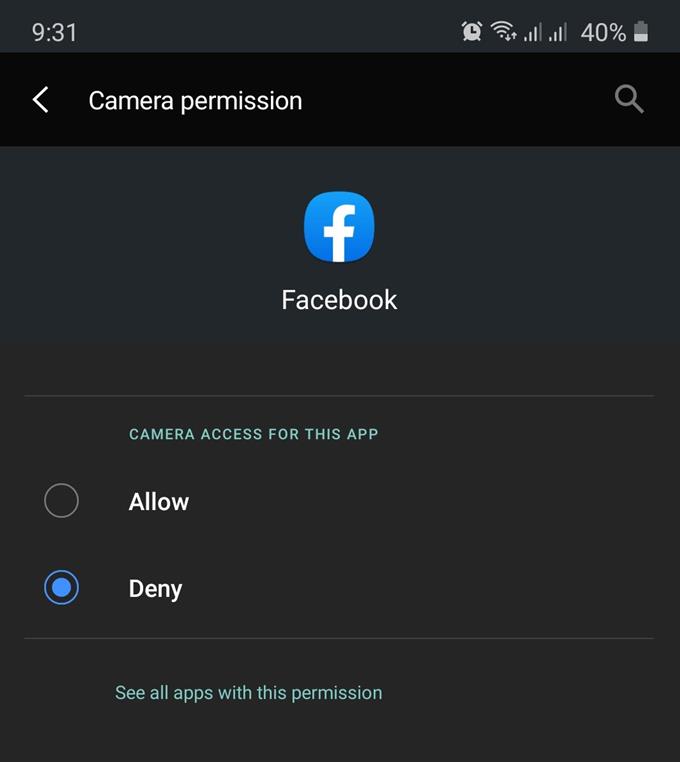
- Entfernen Sie Anzeigen-Popups in Ihrem Browser.
Wenn Sie immer wieder nervige Anzeigen-Popups erhalten, wenn Sie mit einem Webbrowser online gehen, können Sie einige Einstellungen ändern, um sie zu blockieren. Beachten Sie, dass selbst legitime Websites, auf denen Sie sicher navigieren können, einige Anzeigenformen oder einige Popups enthalten können. In Maßen sind Anzeigen für die meisten Websites das Herzblut, sodass sie nicht vollständig entfernt werden können. Was Sie hier eliminieren möchten, sind permanente Popups, die für Ihre Browsing-Aktivität ständig völlig irrelevant sind.
In einem Samsung-Telefon oder -Tablet sind normalerweise zwei Webbrowser installiert: Samsung Internet und Google Chrome. Wenn Sie standardmäßig den Samsung-Internetbrowser verwenden, können Sie auf einfache Weise Anzeigen-Popups blockieren. Sie müssen lediglich die integrierte Funktion zum Blockieren von Anzeigen aktivieren und können loslegen. Befolgen Sie die Schritte in diesem Beitrag.
Verwandte Lektüre::
So blockieren Sie Popup-Anzeigen in Google Chrome (Android 10)
- Löschen Sie eine App manuell, um Viren oder Malware auf Ihrem Samsung zu entfernen.
Trotz der Bemühungen von Samsung und Google, schlechte Apps niedrig zu halten, gibt es möglicherweise noch einige, die im Play Store oder Galaxy Store unentdeckt bleiben können. Einige dieser Apps werden möglicherweise von einigen Benutzern installiert. Wenn Sie der Meinung sind, dass Sie eine schädliche Anwendung installiert haben, können Sie Ihr Gerät im abgesicherten Modus neu starten. In diesem Modus werden alle Apps von Drittanbietern blockiert. Sie können jedoch verdächtige Apps entfernen.
In diesem Beitrag erfahren Sie, wie Sie im abgesicherten Modus einen Virus von Ihrem Samsung entfernen.
Weitere Tipps, um Viren oder Malware zu vermeiden
Es gibt einige einfache Regeln, die Sie beachten können, um das Risiko von Viren und Malware zu minimieren. Stellen Sie sicher, dass Sie diese Dinge die ganze Zeit tun:

- Vermeiden Sie es, Apps außerhalb des Play Store oder Galaxy Store zu erhalten.
- Installieren Sie keine Antiviren- oder Anti-Malware-Apps. Einige dieser Apps sind selbst mit Viren beladen. Ihr Samsung-Gerät verfügt über eine integrierte Sicherheits-App unter Einstellungen> Gerätepflege> Sicherheit.
- Stellen Sie sicher, dass die Software und Apps Ihres Geräts aktualisiert sind.
Empfohlene Lektüre:
- So ändern Sie App-Berechtigungen auf Samsung (Android 10)
- So beheben Sie Signalprobleme auf einem Samsung-Gerät (Android 10)
- Manuelles Trennen der Verbindung zum Netzwerk auf Samsung (Android 10)
- So löschen Sie den Samsung App Cache und die Daten (Android 10)